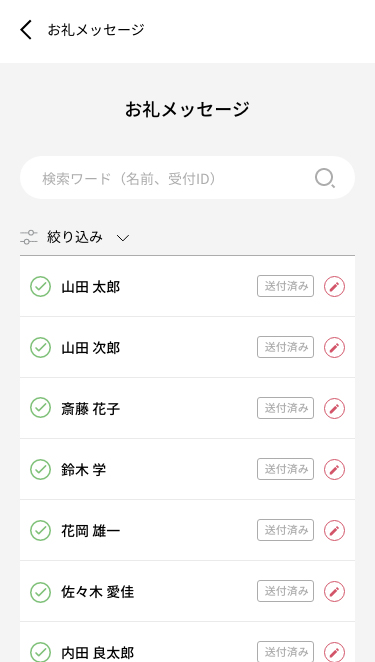日頃の感謝の気持ちや出席してくれたお礼のメールを受付後に送信することができます。ゲストが受付を完了した時に送信されるので、いち早くあなたの想いが伝わります。
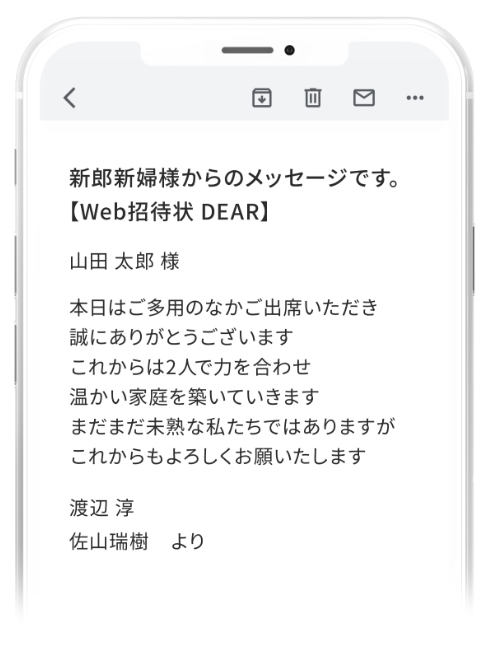
1. スマート受付管理画面の「ゲスト設定」メニューを開き、お礼メッセージの「設定する」をタップします。
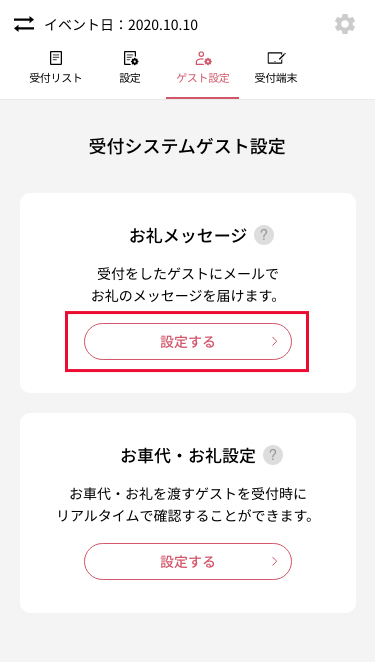
2. ゲストリスト横の「えんぴつ」マークをタップします。
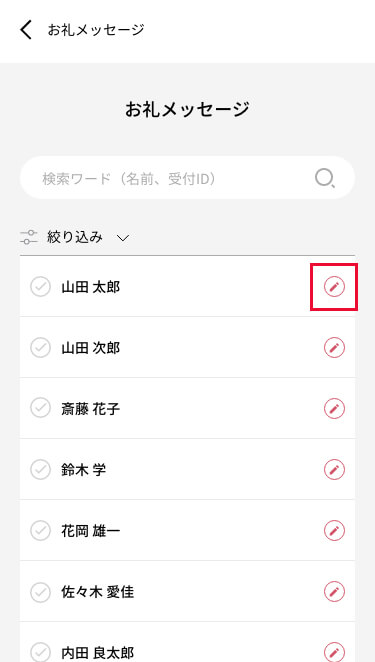
3. お礼メッセージを入力し、保存します。両親、祖父母、親戚、主賓、上司・先輩向けの例文もご用意しております。
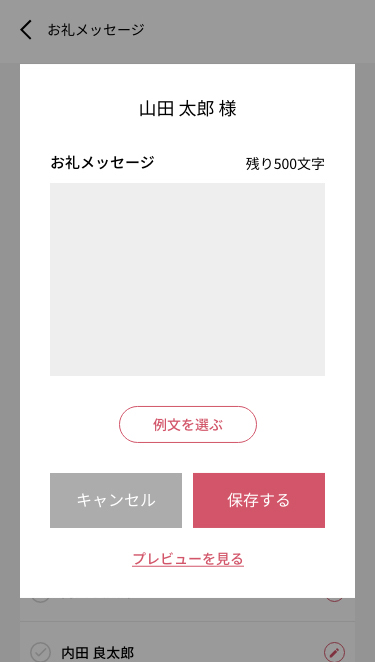
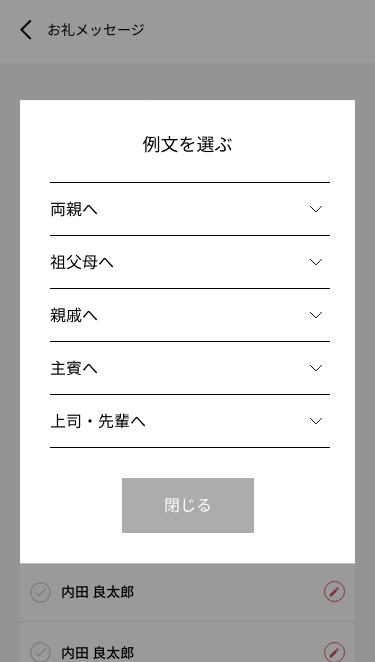
4. 受付ゲストリストに「設定済み」のラベルが表示されれば設定完了です。
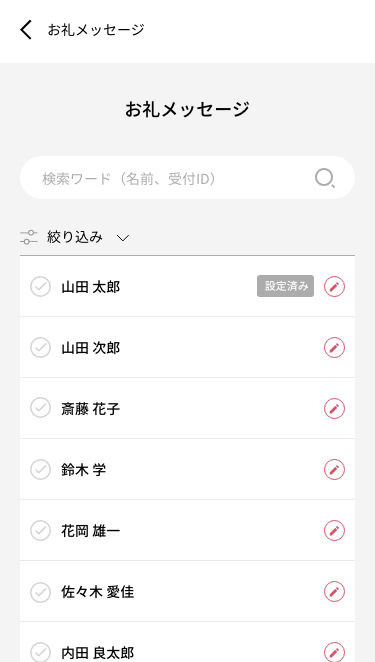
5. イベント当日、ゲストにメッセージが送信されると、お礼メッセージの設定画面に「送付済み」のラベルが表示されます。
設定されたお礼メッセージの内容はCSVファイルにも反映されます。